GSP1064

Ringkasan
Pada lab ini, Anda akan mengikuti skenario bisnis fiktif. Dengan menyelesaikan berbagai aktivitas lab, Anda membantu para karakter menggunakan Google Spreadsheet.

Thomas Omar dan Seroja Malone mendirikan On the Rise Bakery sebagai bisnis kecil keluarga untuk membagikan kecintaan mereka terhadap cita rasa internasional dan produk bakeri yang menghadirkan nostalgia. Mereka mengembangkan bisnis dari New York City hingga Amerika Utara dan kini memiliki toko roti di seluruh dunia. Seiring berkembangnya perusahaan, mereka telah merekrut staf untuk membantu mengawasi operasi harian di banyak lokasi.
Google Formulir memungkinkan Anda membuat serta membagikan survei dan formulir online dengan mudah, serta menganalisis respons secara real time.
Di lab ini, Anda akan mempelajari cara membuat, mengedit, dan membagikan survei online menggunakan Google Formulir. Anda akan mempelajari cara mengimplementasikan validasi dan logika kondisional dalam survei. Anda juga akan menggunakan Google Spreadsheet untuk menganalisis respons survei.
Tujuan
Di lab ini, Anda akan mempelajari cara melakukan tugas berikut:
- Membuat Formulir Google.
- Menggunakan logika percabangan dan validasi respons dalam Formulir Google.
- Menganalisis data di Google Spreadsheet menggunakan fungsi seperti OR dan COUNTIF.
Prasyarat
Jika baru menggunakan Google Spreadsheet, berikut rekomendasi kursus untuk Anda: Google Sheets, Google Sheets - Advanced Topics.
Anda juga mungkin akan terbantu jika menyelesaikan lab berikut: Google Spreadsheet: Panduan Memulai.
Penyiapan dan persyaratan
Sebelum Anda mengklik Start Lab
Baca petunjuk ini. Lab memiliki timer dan Anda tidak dapat menjedanya. Timer akan dimulai saat Anda mengklik Start Lab dan akan menampilkan durasi waktu yang tersedia bagi Anda untuk mengakses resource Google Workspace.
Lab interaktif Google Workspace ini dapat Anda gunakan untuk melakukan sendiri aktivitas lab di lingkungan cloud sungguhan, bukan di lingkungan demo atau simulasi. Untuk mengakses lab ini, Anda akan diberi kredensial baru yang bersifat sementara dan dapat digunakan untuk login serta mengakses Google Workspace selama durasi lab.
Yang Anda perlukan
Untuk menyelesaikan lab ini, Anda memerlukan:
- Akses ke browser internet standar (disarankan browser Chrome).
- Waktu. Perhatikan waktu di bagian atas panel kiri. Waktu tersebut adalah estimasi durasi yang dibutuhkan untuk menyelesaikan semua langkah. Rencanakan jadwal Anda agar memiliki waktu untuk menyelesaikan lab. Setelah memulai lab, Anda tidak akan dapat menjeda dan melanjutkannya nanti (Anda akan memulai dari langkah 1 tiap kali memulai lab).
- Anda TIDAK memerlukan akun Google Workspace. Akun akan disediakan untuk Anda sebagai bagian dari lab ini.
Buka jendela Samaran untuk menjalankan lab ini.
Saat lab meminta Anda untuk login ke konsol, hanya gunakan akun siswa yang diberikan kepada Anda oleh lab. Dengan demikian, aktivitas lab Anda dapat dipantau dan diverifikasi jika Anda telah menyelesaikannya.
Memulai lab Anda
-
Jika Anda sudah siap, klik Start Lab di panel kiri atas.
Panel Detail Lab akan muncul dengan kredensial sementara yang harus Anda gunakan untuk login ke Gmail untuk lab ini.
Jika Anda perlu membayar lab, jendela pop-up akan terbuka untuk memilih metode pembayaran.
-
Klik Open Google Drive.
Lab akan menjalankan resource, lalu membuka tab lain yang menampilkan halaman Sign in.
Tips: Buka tab di jendela terpisah secara berdampingan.
-
Jika perlu, salin Username di bawah dan tempel ke dialog Sign in.
{{{user_0.username | "Username"}}}
-
Klik Next.
-
Salin Password di bawah dan tempel ke dialog Welcome.
{{{user_0.password | "Password"}}}
-
Klik Next.
-
Setujui semua persyaratan dan ketentuan saat diminta.
Google Drive akan terbuka dan Anda akan login ke Akun Google Siswa.
Tugas 1. Membuat Survei Menggunakan Google Formulir
On the Rise Bakery akan mengembangkan bisnis ke kota baru dan ingin melakukan riset pasar. Bantu staf mereka untuk membuat survey bagi calon pelanggan untuk mengetahui hidangan apa yang mereka sukai.
Membuka Google Formulir
-
Untuk membuka Google Drive, klik drive.google.com.
-
Di panel kiri, klik + Baru, lalu klik 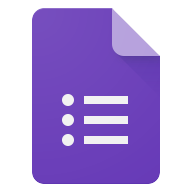 Google Formulir > Formulir kosong.
Google Formulir > Formulir kosong.
Halaman web baru berisi Formulir Google kosong akan terbuka.
-
Untuk menamai formulir tersebut, di pojok kiri atas, klik Formulir tanpa judul, lalu ketik On the Rise Bakery Survey
Perhatikan bahwa nama file yang baru tersebut juga muncul di formulir.
-
Untuk Deskripsi formulir, ketik The purpose of this survey is to gauge the pastries and other food items or interest to our potential customers.
Membuat pertanyaan survei
- Klik Pertanyaan Tanpa Judul, lalu ketikFirst Name (required)
- Ubah jenis pertanyaan dari default ke Jawaban singkat.
- Untuk membuat pertanyaan kedua, klik Duplikasikan (
 ).
).
- Ubah teksnya menjadi Last Name (required).
- Klik Tambahkan pertanyaan (
 ), lalu buat tiga pertanyaan tambahan dengan parameter berikut:
), lalu buat tiga pertanyaan tambahan dengan parameter berikut:
| Pertanyaan |
Format Jawaban |
| Email Address |
Jawaban Singkat |
| What are your favorite items to buy at a bakery? (Choose up to three) |
Kotak centang dengan lima opsi berikut:
- Muffin
- Donuts
- Donut Holes
- Plain Bagel
- Bagel with Egg and Cheese
|
| What time do you expect a bakery to open/close? |
Jawaban singkat |
Jenis Pertanyaan
Google Formulir mendukung beberapa jenis pertanyaan. Anda dapat:
-
Mengetik jawaban menggunakan jawaban singkat atau teks paragraf
-
Memilih respons dari daftar menggunakan pilihan ganda, kotak centang, atau opsi dropdown
-
Mengupload file
-
Memilih dari petak
-
Memilih tanggal dan waktu
Untuk mempelajari lebih lanjut, baca Memilih pertanyaan untuk formulir Anda.
Klik Check my progress untuk memverifikasi tujuan.
Membuat Formulir Google.
Tugas 2. Mengirimkan respons survei
Di tugas ini, Anda akan mengirimkan contoh entri ke Formulir Google untuk dianalisis di langkah selanjutnya.
Meninjau opsi berbagi
- Klik Publikasikan, lalu klik Kelola.
Dengan setelan ini, Anda dapat memilih rekan tim yang dapat membuat perubahan pada formulir, dan orang yang hanya dapat memberikan respons.
- Untuk Tampilan responden, pilih Qwiklabs di menu dropdown.
- Untuk memublikasikan formulir agar dapat menerima respons, klik Selesai, lalu klik Publikasikan.
Melihat dan menjawab survei
- Untuk melihat dan merespons survei di tab baru, klik Dipublikasikan.
- Pilih Salin link responden, lalu Salin.
Catatan: Anda juga dapat memilih Persingkat URL untuk membuat link yang lebih singkat dan lebih mudah dikelola untuk dibagikan.
- Untuk menutup Opsi publikasi, pilih Simpan.
- Di tab browser baru, buka survei menggunakan link yang Anda salin.
- Berikan informasi berikut dalam respons survei:
| Pertanyaan |
Respons |
| First Name |
Chigo |
| Last Name |
Williams |
| Email Address |
cwilliams@mail.com |
| Favorite items |
Bagel with Egg and Cheese |
| Preferred bakery hours |
5am-3pm |
-
Klik Kirim.
-
Untuk memberikan contoh kedua, klik Kirim jawaban lain.
-
Ulangi langkah 2 dan 3 dengan informasi berikut:
| Pertanyaan |
Respons |
| First Name |
Lauren |
| Last Name |
Rodriguez |
| Email Address |
laurenr1980@mail.com |
| Favorite items |
Donuts, Donut Holes |
| Preferred bakery hours |
6am |
- Untuk memberikan contoh ketiga, klik Kirim jawaban lain.
- Ulangi langkah 2 dan 3 dengan informasi berikut:
| Pertanyaan |
Respons |
| First Name |
Josephine |
| Last Name |
|
| Email Address |
josieyu@mail.com |
| Favorite items |
Donuts, Donut Holes, Plain Bagel, Muffin |
| Preferred bakery hours |
6am-12pm |
Perhatikan bahwa Anda tetap dapat mengirimkan survei meskipun terdapat data wajib diisi yang kosong seperti "last name" dan batas pilihan tiga item toko roti yang dilampaui.
- Jika semua respons survei telah dikirimkan, tutup tab ini.
Tugas 3. Menganalisis data survei di Spreadsheet
Di tugas ini, Anda akan mempelajari beberapa fungsi Google Spreadsheet. Untuk mempelajari fungsi lebih lanjut, kunjungi Pusat Pembelajaran Google Workspace.
Meninjau respons survei
-
Buka kembali tampilan editor formulir Anda. Jika sudah keluar, kunjungi Google Formulir untuk membukanya kembali.
-
Di panel atas, klik Jawaban.
Formulir Anda akan memiliki tiga respons.
-
Klik Ringkasan untuk menampilkan gambaran singkat tentang respons survei dalam bentuk diagram dan tabel.
-
Klik Pertanyaan untuk menampilkan respons yang dikelompokkan menurut pertanyaan.
-
Klik dropdown atau tanda panah untuk menampilkan respons dari setiap pertanyaan.
-
Klik Individu untuk menampilkan pengiriman formulir dari tiap responden.
Catatan: Anda dapat menyisipkan diagram dari Google Formulir ke dalam produk Google Workspace lain. Lihat Menyematkan diagram Google Formulir tertaut ke dalam Google Dokumen, Google Slide, dan Google Gambar.
Melihat respons di Spreadsheet
-
Di tab Jawaban, di kiri atas, klik Link ke Spreadsheet ( ).
).
-
Pada dialog Pilih tujuan untuk respons, terima setelan default untuk Buat spreadsheet baru, lalu klik Buat.
Spreadsheet baru dengan nama file On the Rise Bakery Survey (Responses) akan terbuka.
-
Di bagian bawah spreadsheet, klik panah bawah di samping label Respons Formulir 1, lalu klik Duplikasikan.
Klik Check my progress untuk memverifikasi tujuan.
Membuat spreadsheet dengan respons survei.
Menganalisis respons menggunakan OR
Ikuti prosedur ini di sheet duplikat dari spreadsheet Anda.
-
Di sel G1, ketik Missing Full Name?
-
Di sel G2, ketik atau tempel =OR(ISBLANK(B2); ISBLANK(C2))
Formula ini menandai setiap baris yang tidak memiliki nama depan atau nama belakang.
-
Klik sel G2, lalu arahkan kursor ke kotak biru kecil di pojok kanan bawah sel hingga kursor Anda berubah menjadi tanda palang (+).
-
Tarik ke bawah mouse Anda ke semua baris tersisa di kolom untuk menerapkan formula ini ke sel tersebut.
Menganalisis respons menggunakan COUNTIF
-
Di sel H1, ketik Interest in Donuts
-
Di sel H2, ketik atau tempel =COUNTIF(E2;"*Donuts*")
Formula ini menghitung jumlah setiap sel di kolom E yang berisi kata Donuts.
-
Klik sel H2, lalu terapkan formula ini ke semua baris tersisa di kolom tersebut.
Klik Check my progress untuk memverifikasi tujuan.
Menganalisis respons menggunakan OR dan COUNTIF.
Tugas 4. Menambahkan validasi respons ke Formulir Google
Di bagian sebelumnya, Anda melewati aturan yang bertujuan untuk mewajibkan responden memberikan nama depan dan belakang. Fitur validasi respons dapat membantu menerapkan aturan yang Anda inginkan agar dipatuhi oleh responden.
Mewajibkan respons untuk pertanyaan
Jika pertanyaan bersifat wajib, tanda bintang merah akan muncul di samping pertanyaan. Jika tetap melanjutkan tanpa menjawab pertanyaan wajib, Anda akan diminta untuk memberikan respons.
-
Buka kembali On the Rise Bakery Survey di Google Formulir.
-
Pada teks pertanyaan pertama, hapus (Required), lalu klik penggeser Wajib diisi ( ) untuk mengaktifkannya.
) untuk mengaktifkannya.
-
Pada teks pertanyaan kedua, hapus (Required), lalu klik penggeser Wajib diisi ( ) untuk mengaktifkannya.
) untuk mengaktifkannya.
-
Di panel atas, klik Setelan.
-
Di bagian Pertanyaan Default, klik penggeser Buat pertanyaan wajib diisi secara default ( ) untuk mengaktifkannya.
) untuk mengaktifkannya.
Catatan: Setelan ini hanya berlaku untuk pertanyaan baru dan tidak mengubah persyaratan pada pertanyaan yang sudah ada.
Menambahkan validasi email
- Di panel atas, klik Pertanyaan.
- Pilih pertanyaan ketiga untuk menampilkan opsi pengeditan untuk email.
- Untuk menampilkan opsi tambahan, klik lainnya (
 ), lalu pilih Validasi jawaban.
), lalu pilih Validasi jawaban.
- Di dropdown pertama yang muncul, pilih Teks.
- Di dropdown kedua, pilih Email.
Memilih validasi "paling banyak"
- Pilih pertanyaan keempat untuk menampilkan opsi pengeditan.
- Klik lainnya (
 ), lalu pilih Validasi jawaban.
), lalu pilih Validasi jawaban.
- Di dropdown pertama yang muncul, pilih Pilih paling banyak, lalu untuk Nomor, ketik 3
Klik Check my progress untuk memverifikasi tujuan.
Membuat pertanyaan bersifat wajib dan menggunakan validasi respons.
Tugas 5. Menampilkan pertanyaan berdasarkan jawaban
Di tugas ini, Anda akan menyiapkan percabangan di survei Google Formulir sehingga responden hanya melihat bagian tertentu berdasarkan jawaban mereka.
Menggunakan jenis jawaban lainnya
- Pada teks pertanyaan kelima, hapus /close, sehingga pertanyaan menjadi What time do you expect a bakery to open?
- Dari dropdown jenis pertanyaan, pilih
 Waktu.
Waktu.
- Klik Tambahkan pertanyaan (
 ), lalu tambahkan pertanyaan survei keenam: What time do you expect a bakery to close?
), lalu tambahkan pertanyaan survei keenam: What time do you expect a bakery to close?
- Dari dropdown jenis pertanyaan, pilih Dropdown, lalu ketik pilihan jawaban berikut:
- 11 AM
- 12 PM
- 1 PM
- 2 PM
- 3 PM
Membuat bagian baru
-
Untuk membuat bagian baru formulir, klik Tambahkan bagian ( ).
).
-
Ubah judul bagian menjadi Afternoon Treats
-
Klik Tambahkan pertanyaan ( ), lalu tambahkan pertanyaan: What are your favorite items to buy at a bakery in the afternoon? (Choose up to three)
), lalu tambahkan pertanyaan: What are your favorite items to buy at a bakery in the afternoon? (Choose up to three)
-
Dari dropdown jenis pertanyaan, pilih Kotak centang, lalu ketik pilihan jawaban berikut:
- Sandwich
- Soup
- Salad
- Donuts
- Plain Bagel
-
Klik lainnya ( ), lalu pilih Validasi jawaban.
), lalu pilih Validasi jawaban.
-
Di dropdown pertama yang muncul, pilih Pilih paling banyak, lalu untuk Nomor, ketik 3
Catatan: Google Formulir mendukung rich text format yang memungkinkan Anda menambahkan penekanan pada judul dan deskripsi survei. Kunjungi blog Update Google Workspace untuk mempelajari lebih lanjut.
Menyesuaikan pertanyaan lanjutan
-
Untuk pertanyaan keenam di Bagian 1 survei, yaitu What time do you expect a bakery to close?, klik lainnya ( ), lalu pilih Buka bagian berdasarkan jawaban.
), lalu pilih Buka bagian berdasarkan jawaban.
-
Dari dropdown di samping 11 AM, pilih Kirim formulir.
-
Untuk melihat dan merespons survei di tab baru, klik Dipublikasikan.
-
Pilih Salin link responden, lalu Salin.
-
Di tab browser baru, buka survei menggunakan link yang Anda salin.
-
Jawab pertanyaan survei dengan respons pilihan Anda, dan untuk waktu tutup toko roti, pilih 11 AM.
-
Klik Berikutnya, lalu klik Kirim.
Perhatikan bahwa Anda tidak mendapat pertanyaan tentang camilan sore.
-
Klik Kirim jawaban lain.
-
Jawab pertanyaan survei di Bagian 1 dengan respons pilihan Anda, dan untuk waktu tutup toko roti, pilih 12 AM atau setelahnya.
-
Klik Berikutnya, lalu jawab pertanyaan di Bagian 2.
-
Klik Kirim.
Klik Check my progress untuk memverifikasi tujuan.
Menampilkan pertanyaan berdasarkan jawaban
(Opsional) Menganalisis data menggunakan IF dan IFS
Fungsi IF mengevaluasi satu ekspresi logika. Anda dapat menggunakan IF untuk menampilkan nilai tertentu jika ekspresi tersebut BENAR dan nilai lain jika SALAH. Fungsi IFS mengevaluasi banyak ekspresi logika.
-
Untuk membuat salinan spreadsheet dengan respons survei contoh, klik On the Rise Bakery Survey (Responses).
-
Di bagian atas, klik File > Buat salinan, lalu klik Buat salinan untuk menyimpan salinan sheet.
-
Di sel I1, ketik Respondents with the same morning and afternoon food preferences
-
Di sel I2, tempel atau ketik =IF(E2=H2;"I enjoy the same foods.")
Formula ini mengidentifikasi responden yang menunjukkan preferensi hidangan yang sama untuk pagi dan sore.
-
Terapkan formula ini ke semua baris tersisa di kolom I.
-
Di sel J1, ketik Opening Times
-
Di sel J2, tempel atau ketik =IFS(F2<time(6;0;0); "Very Early Morning";F2<time(8;0;0); "Early Morning";F2<time(10;0;0); "Mid Morning")
Formula ini menguraikan waktu buka yang tersedia di survei ke dalam tiga kategori:
- Untuk waktu buka sebelum 6 AM, teksnya adalah Very Early Morning.
- Untuk waktu buka antara 6 AM dan 8 AM, teksnya adalahEarly Morning.
- Untuk waktu buka antara 8 AM dan 10 AM, teksnya adalahMid Morning.
-
Terapkan formula ini ke semua baris tersisa di kolom tersebut.
Selamat!
Di lab ini, Anda telah membuat Formulir Google dengan respons wajib dan validasi data. Anda juga menggunakan logika kondisional untuk menampilkan pertanyaan berdasarkan jawaban dan menganalisis data di Google Spreadsheet.
Langkah berikutnya/Pelajari lebih lanjut
Lihat referensi berikut untuk mengetahui informasi selengkapnya tentang Google Spreadsheet:
Sertifikasi dan pelatihan Google Cloud
...membantu Anda mengoptimalkan teknologi Google Cloud. Kelas kami mencakup keterampilan teknis dan praktik terbaik untuk membantu Anda memahami dengan cepat dan melanjutkan proses pembelajaran. Kami menawarkan pelatihan tingkat dasar hingga lanjutan dengan opsi on demand, live, dan virtual untuk menyesuaikan dengan jadwal Anda yang sibuk. Sertifikasi membantu Anda memvalidasi dan membuktikan keterampilan serta keahlian Anda dalam teknologi Google Cloud.
Manual Terakhir Diperbarui pada 22 April 2025
Lab Terakhir Diuji pada 22 April 2025
Hak cipta 2025 Google LLC. Semua hak dilindungi undang-undang. Google dan logo Google adalah merek dagang dari Google LLC. Semua nama perusahaan dan produk lain mungkin adalah merek dagang masing-masing perusahaan yang bersangkutan.



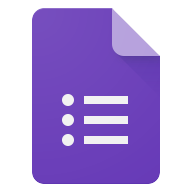 Google Formulir > Formulir kosong.
Google Formulir > Formulir kosong. ).
). ), lalu buat tiga pertanyaan tambahan dengan parameter berikut:
), lalu buat tiga pertanyaan tambahan dengan parameter berikut: ).
). ) untuk mengaktifkannya.
) untuk mengaktifkannya. ), lalu pilih Validasi jawaban.
), lalu pilih Validasi jawaban. Waktu.
Waktu. ).
).




